A maioria de nós gosta muito de usar o navegador da Web em nosso Mac para verificar nossas contas de mídia social, assistir a vídeos on-line ou apenas fazer pesquisas para nosso jornal escolar ou relatórios escolares. E com o passar do tempo que você está usando seu navegador no seu Mac, o histórico realmente se acumula, o que faz com que seu navegador fique lento quando se trata de seu desempenho.
Por isso, neste artigo, mostraremos a você como ver o histórico no Mac e como você vai ser capaz de gerenciá-lo. Dessa forma, você poderá tornar o desempenho do seu navegador muito mais rápido.
Parte 1: O que é o histórico de navegação?Parte 2: Razão pela qual você precisa visualizar e remover o histórico do navegadorParte 3: Como visualizar o histórico no MacParte 4: Limpe o Mac – A melhor e mais poderosa maneiraParte 5: Conclusão
Parte 1: O que é o histórico de navegação?
O histórico de navegação é onde você poderá ver os registros dos sites que visitou ao longo do tempo. Isso geralmente inclui o nome do site e seu URL. O registro do seu histórico de navegação é realmente armazenado no disco rígido do dispositivo que você está usando.
Outra coisa é que o histórico de navegação, assim como os outros componentes de dados privados, também são armazenados durante o tempo em que você está usando seu navegador da web. Ele também contém seus caches, cookies, senhas salvas e muito mais.
Parte 2: Razão pela qual você precisa visualizar e remover o histórico do navegador
Na verdade, existem muitas razões pelas quais você deve remover e visualizar o histórico de navegação no seu Mac. Mas ainda assim, vai depender de você se você quiser fazê-lo.
No entanto, você pode considerar removê-los por uma questão de privacidade e para tornar sua experiência de navegação muito mais rápida. Dessa forma, ninguém poderá acessar o site que você acabou de visitar ou se tiver alguma senha salva no seu navegador. Além disso, removê-lo poderá tornar sua experiência muito melhor quando você estiver usando seu navegador da web.
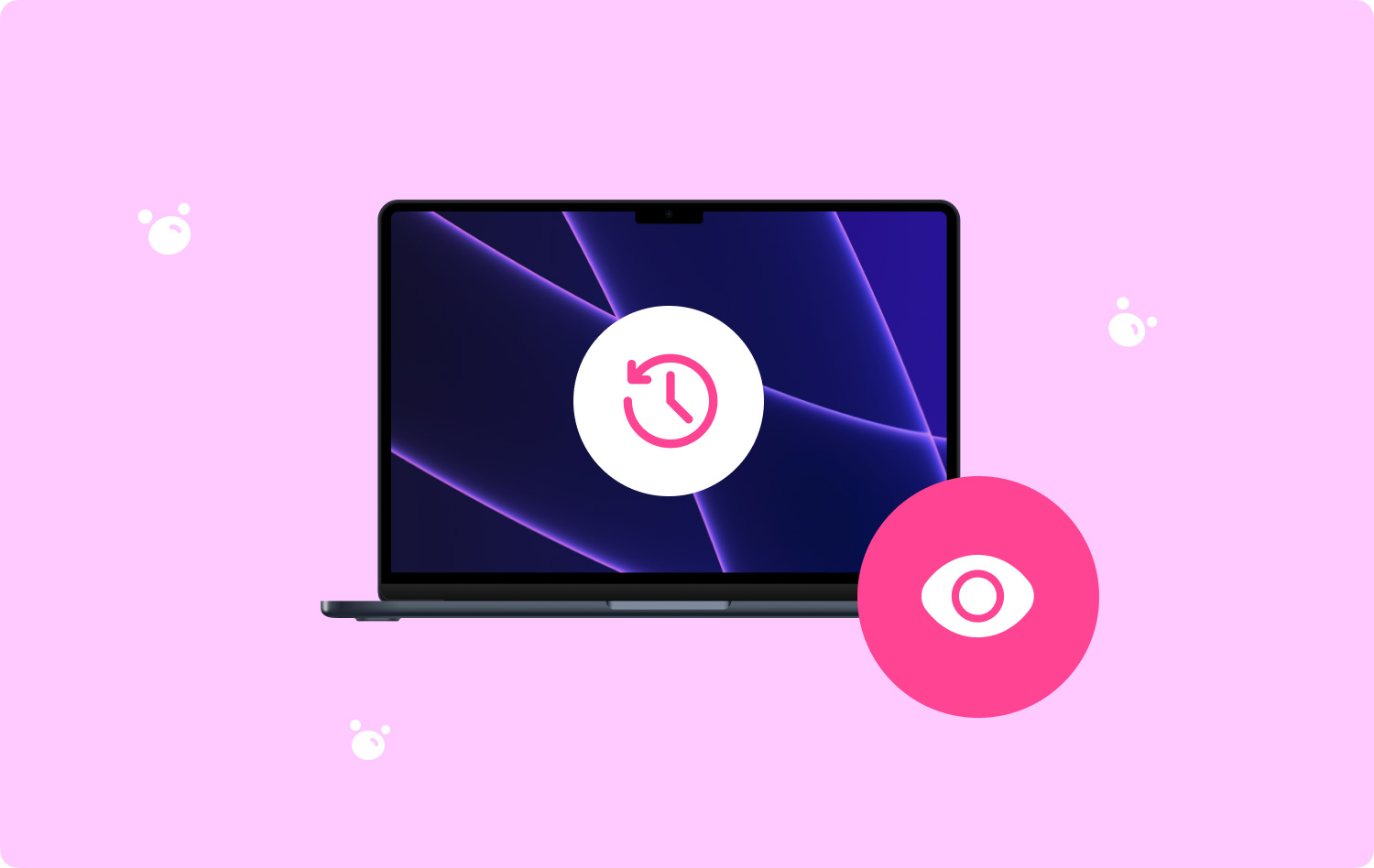
Parte 3: Como visualizar o histórico no Mac
Ser capaz de visualizar o histórico no seu Mac dependerá do tipo de navegador da web que você está usando. Aqui, mostraremos três métodos de como você pode visualizar o histórico do navegador.
Método nº 1: Visualize o histórico usando o Safari
Etapa 1: primeiro, vá em frente e inicie o Safári navegador da Web em seu Mac.
Passo 2: Depois disso, vá em frente e clique na guia “Histórico” na barra de menu.
Passo 3: E então, vá em frente e escolha “Mostrar todo o histórico” no menu suspenso. Isso o levará a mostrar todo o histórico do seu navegador Safari.
Passo 4: Em seguida, vá em frente e clique na seta triangular à esquerda em determinados dados para poder expandir o histórico do navegador. A partir daqui, você também tem a opção de limpar o histórico do navegador clicando no botão “Limpar histórico” localizado no canto superior direito da página.
Método nº 2: veja o histórico do seu Mac usando o Google Chrome
Passo 1: No seu Mac, vá em frente e inicie o Google Chrome navegador.
Passo 2; Depois disso, vá em frente e clique no botão “Histórico” localizado na barra de menu. Com isso, você poderá exibir seu site "Fechado recentemente", bem como uma lista do seu site "Visitado recentemente".
Etapa 3; Em seguida, clique em “Mostrar histórico completo”. Ele está localizado na parte inferior do menu suspenso. Clicar nele permitirá que você abra uma lista do histórico em seu Google Chrome.
Passo 4: E a partir daqui, você poderá visualizar o histórico do seu navegador. Eles serão mostrados a você em ordem cronológica e você poderá rolar. A partir daqui, você também pode clicar em “Limpar dados de navegação” localizado no canto superior esquerdo da página. Desta forma, você poderá limpar todos os dados de navegação do seu Google Chrome.
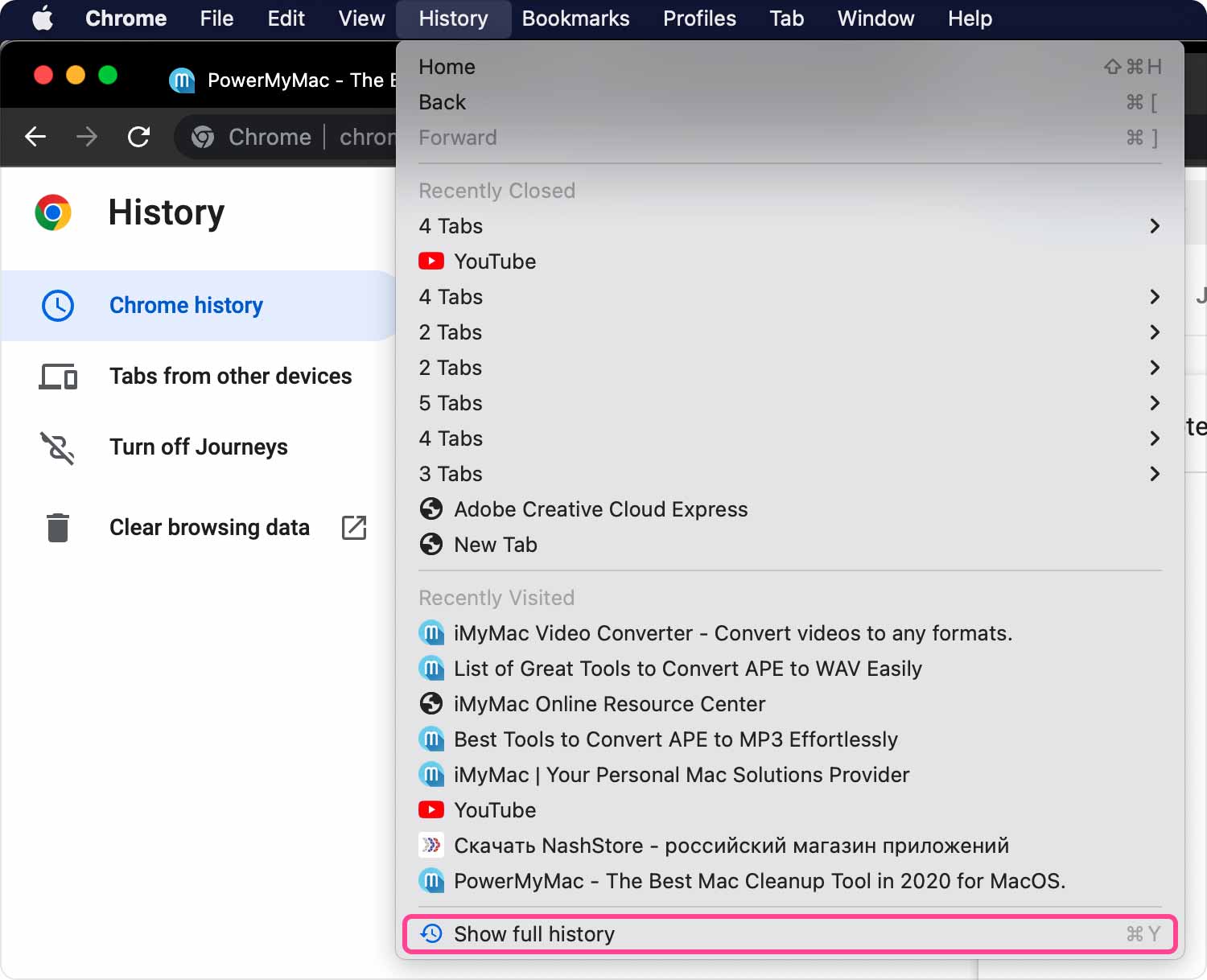
Método #3: Veja o histórico do seu Mac usando o Mozilla Firefox
Etapa 1: vá em frente e inicie Mozilla Firefox no seu Mac.
Passo 2; E depois disso, vá em frente e clique no botão “Histórico” localizado na barra de menu.
Passo 3: E então, vá em frente e clique em “Mostrar todo o histórico” no menu suspenso. Fazê-lo vai lançar todo o histórico do seu navegador Mozilla Firefox.
Passo 4: E então, vá em frente e escolha um período de tempo. Você pode ir em frente e escolher qualquer dia ou mês na coluna da esquerda para poder visualizar o histórico da data. A partir daqui, você pode limpar seu histórico clicando no botão “Histórico” localizado na parte superior da barra de menu e escolhendo “Limpar histórico recente”.
As pessoas também leram Como encontrar e excluir imagens semelhantes no MacBook Como limpar um Mac
Parte 4: Limpe o Mac – A melhor e mais poderosa maneira
Agora, desde então, já discutimos com você que limpar o histórico do navegador no Mac é uma ótima maneira de você ter uma experiência melhor ao usar o navegador da web. Bem, isso realmente acontece com o seu Mac.
Para que você economize mais espaço de armazenamento e para que você possa ter uma melhor experiência no uso do seu Mac, então você tem que retirar todos os arquivos inúteis que você tem completamente do seu Mac. E isso pode ser feito manualmente. No entanto, se esta for a primeira vez que você faz isso, certamente precisará de mais tempo, pois isso levará mais tempo. E vai depender de quanto tempo você está usando o seu Mac.
Para sua sorte, temos a solução perfeita para você. Isso é usando a melhor ferramenta que existe para limpar seu Mac. Isto é o TechyCub Mac limpador.
TechyCub O Mac Cleaner é o melhor limpador de Mac que você pode usar para limpar seu Mac para poder liberar alguns de seus discos de armazenamento. Esta ferramenta certamente tornará seu Mac tão bom quanto na primeira vez que você o usou.
TechyCub Mac Cleaner é considerado um aplicativo Mac completo. Ou seja, além de usá-lo como um Mac Cleaner, também pode ser uma ferramenta que você pode usar no seu Mac dependendo do que você precisa. Também pode ser o seguinte.
- Mac Cleaner – que pode ajudá-lo a limpar seu Mac.
- Desinstalador de aplicativos – Isso ajudará você a desinstalar corretamente um determinado aplicativo no seu Mac.
- Monitor de desempenho – que você pode usar para monitorar o status do sistema do seu Mac.
- Wi-Fi Sprite – que você pode usar se tiver dúvidas em relação ao seu Wi-Fi.
- Desarquivar arquivo
- Secret Keeper – que você pode usar se quiser que um determinado arquivo seja protegido de qualquer outra pessoa.
Agora, para você saber como TechyCub O Mac Cleaner limpa os arquivos inúteis que você possui no seu Mac, aqui está um guia que você pode seguir.
Etapa 1: Baixe, instale e inicie a ferramenta
Primeiro, é claro, você precisará fazer o download TechyCub Ferramenta Mac Cleaner do nosso site oficial. E depois disso, instale-o no seu Mac e inicie-o.
Mac limpador
Analise seu Mac rapidamente e limpe arquivos indesejados facilmente.
Verifique o status principal do seu Mac, incluindo o uso do disco, status da CPU, uso da memória, etc.
Acelere seu Mac com cliques simples.
Download grátis
Etapa 2: escolha privacidade e verificação
Clique Privacidade e depois Escanear todos os dados de navegação no seu Mac. Seu histórico de navegação será mostrado no resultado da verificação.

Etapa 3: escolha seus arquivos
Depois de TechyCub Mac Cleaner termina a varredura, você pode visualizar todos os dados em seus navegadores, incluindo históricos. A partir daqui, você poderá escolher livremente o que deseja remover completamente do seu Mac.

Etapa 4: limpar dados de navegação
Basta clicar no “peixe de água doce" botão. Em seguida, todos os arquivos que você escolheu serão excluídos do seu Mac. Então o software irá dizer-lhe quantos arquivos são limpos e quanto espaço disponível em sua unidade de disco agora quando "Limpeza Concluída".
Parte 5: Conclusão
É assim que você pode visualizar e excluir o histórico do seu Mac. Você deve ter em mente que o processo de visualização do seu histórico no seu Mac dependerá do navegador da web que você estiver usando.
Além disso, limpar seu navegador é uma ótima maneira de você poder ter uma melhor experiência ao usá-lo. Além disso, ajudaria você a proteger sua privacidade. Leve isso em consideração se estiver usando um Mac com outras pessoas. Depois de armazenar muito histórico nos sites que você acessou – especialmente aqueles de seus logins importantes, alguém pode roubar sua identidade e usá-la em seu nome.
Além disso, a limpeza do seu Mac irá melhorar tudo. Limpar o seu Mac de vez em quando pode ajudar quando se trata de melhorar o desempenho do seu Mac e também de liberar espaço de armazenamento. Com isso, o que recomendamos fortemente que você use é o TechyCub Mac limpador.
Mac limpador
Analise seu Mac rapidamente e limpe arquivos indesejados facilmente.
Verifique o status principal do seu Mac, incluindo o uso do disco, status da CPU, uso da memória, etc.
Acelere seu Mac com cliques simples.
Download grátis
É porque TechyCub O Mac Cleaner poderá ajudá-lo a limpar todos os seus arquivos inúteis. E não apenas isso, mas também pode ajudá-lo de várias maneiras. Isso inclui livrar-se de seus arquivos grandes e antigos, arquivos duplicados, lixo eletrônico e qualquer coisa que esteja ocupando muito espaço no seu Mac. Livrar-se de todas essas coisas certamente fará uma enorme diferença. Você também pode usar TechyCub Mac Cleaner para monitorar o status do sistema do seu Mac e também para manter todos os arquivos que você protegeu com uma senha.
